编辑:秩名2023-02-28 12:10:52
我们在使用电脑的过程中一定都会遇到需要打开此电脑的情况,这样才能帮助我们进行一些文件的检索或者打开处理的工作,不过在win11版本中,可能经常会出现点击此电脑后,显示不出任何内容,只有一个白屏,这样非常影响操作,所以小编搜集了网上资讯,为大家带来以下解决教程。

1、首先我们右键桌面空白处,选择打开“显示设置”
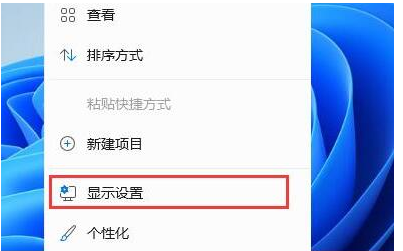
2、然后在左侧栏中找到并进入“个性化”
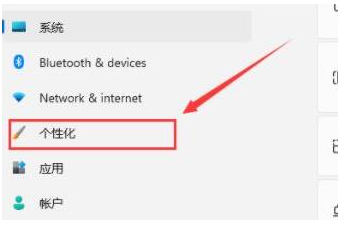
3、接着在右边选择“主题”进入。
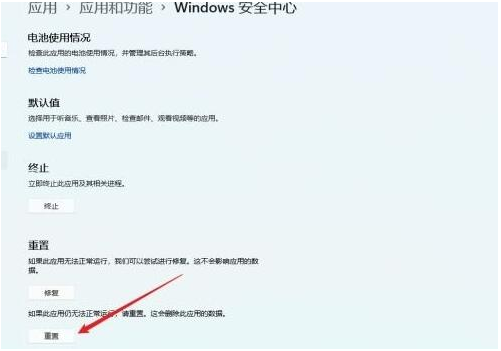
4、可以在相关设置下方找到并打开“桌面图标设置”
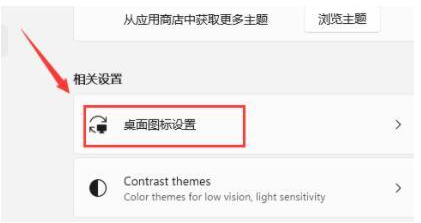
5、在其中桌面图标下方勾选“计算机”开启。
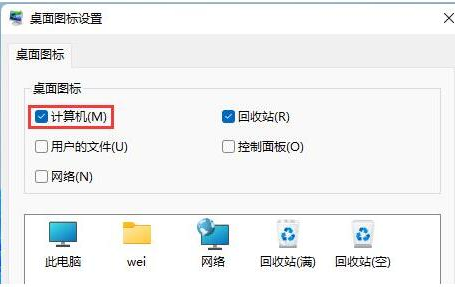
6、确定保存后,我们回到桌面就可以直接在桌面上打开“此电脑”了。
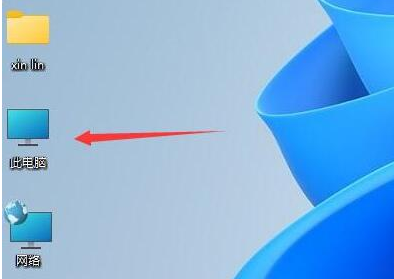
重置时可以选择保留个人文件,安装的应用仍然需要重新安装。
看了这么多,你学会了吗?想要获得最新资讯就来IE浏览器中文网站!简单易懂的软件教程、令人耳目一新的游戏玩法这里统统都有,更多精彩不容错过!

所谓术业有专攻,同一件工具在不同的人手里所能发挥的效用是会有很大的差异的,检验一款电脑软件是否实用的标准就是它能否解决你的问题、你用着是否顺手,快来看看小编带来的专题中有哪一款能够同时满足这两个条件吧。

39.63MB
加密解密

314.19KB
加密解密

39.85MB
其他工具

43.29MB
其他工具

42.2MB
其他工具

54.64MB
其他工具

39.29MB
辅助工具

52.9MB
其他工具

46.87MB
图像处理

39.61MB
其他工具

41.32MB
计算器

326.91KB
图片压缩

15.27MB
系统工具

522.48KB
辅助工具

42Mb
辅助工具

19.1MB
系统工具

37Mb
系统安全

44.32MB
系统优化

262.83KB
系统工具

820.83KB
系统工具

39.91MB
系统优化

50.87MB
下载工具

21.79MB
系统工具

54.37MB
系统优化